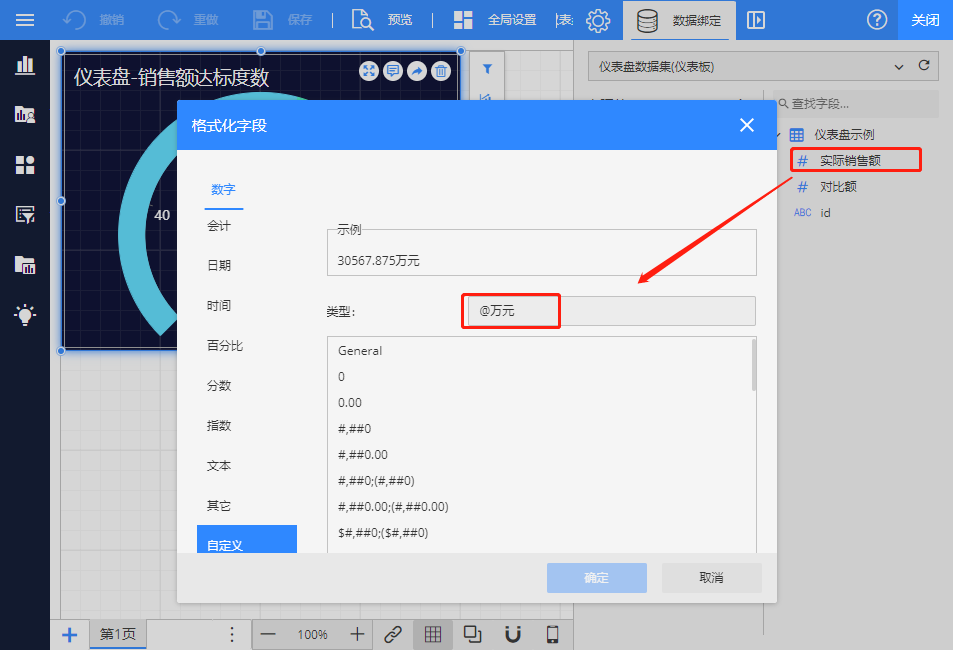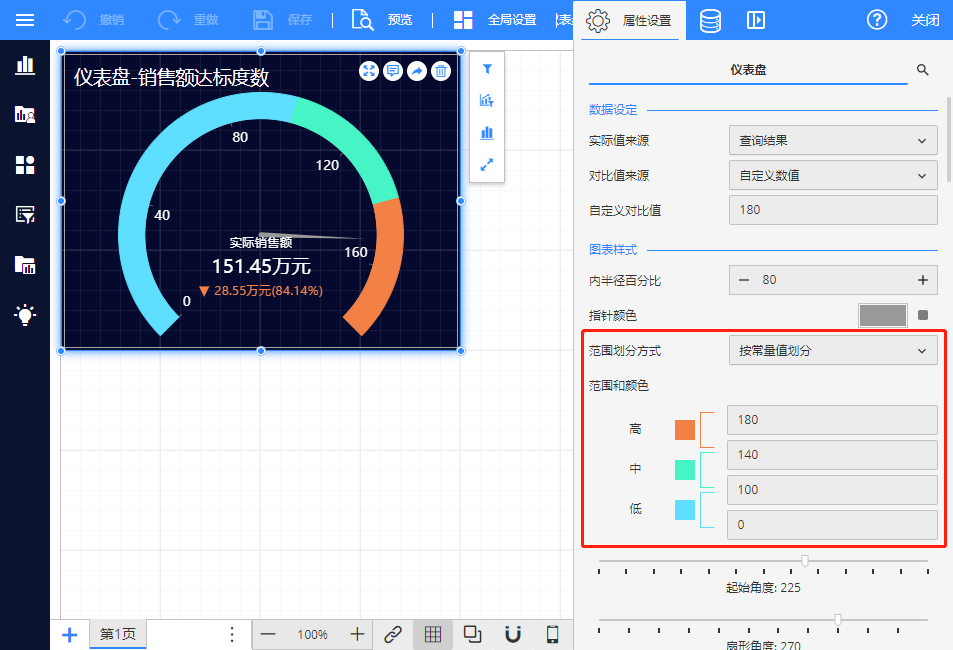仪表盘示例
在仪表板中您可以添加各种可视化组件来展示数据,本节以仪表盘为例带您快速了解创建仪表板的流程。
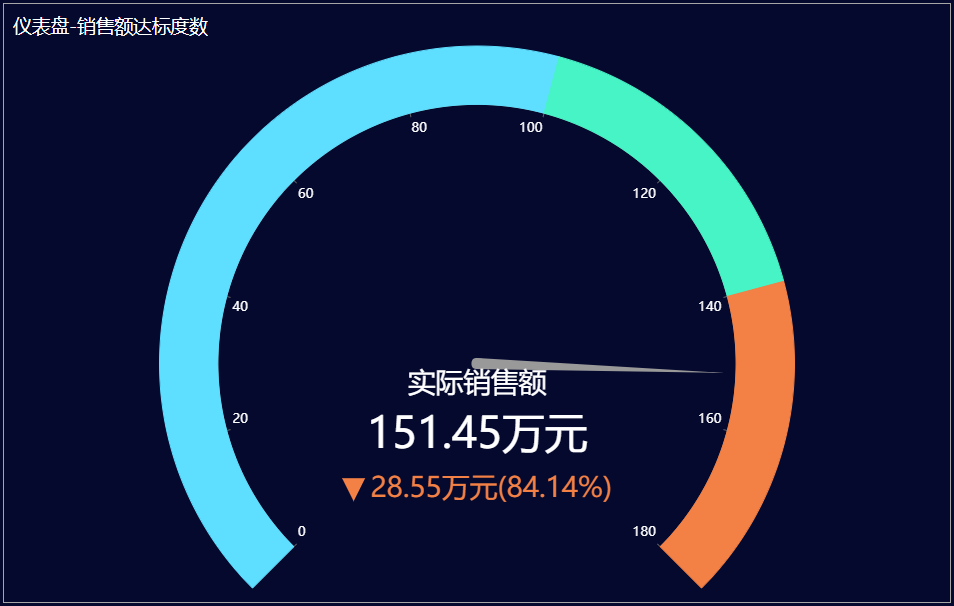
1. 数据准备
新增数据源并添加到数据集。
(1)数据源配置
| 数据源属性 | 属性值 |
|---|---|
| Web API地址 | https://mockapi.eolink.com/jLwe6LL471d5112ef61d6b2ebe579a5190be3ee81164537/sell_component |
| 请求方法 | GET |
| JSON路径 | $.data[*] |
JSON数据:
{
"success": true,
"code": 200,
"message": "successful",
"data": [{
"id": "1",
"ReducedValue": 100,
"SellValue": 151.45
}]
}
注意:数值型数据不要添加双引号。
(2)数据集配置
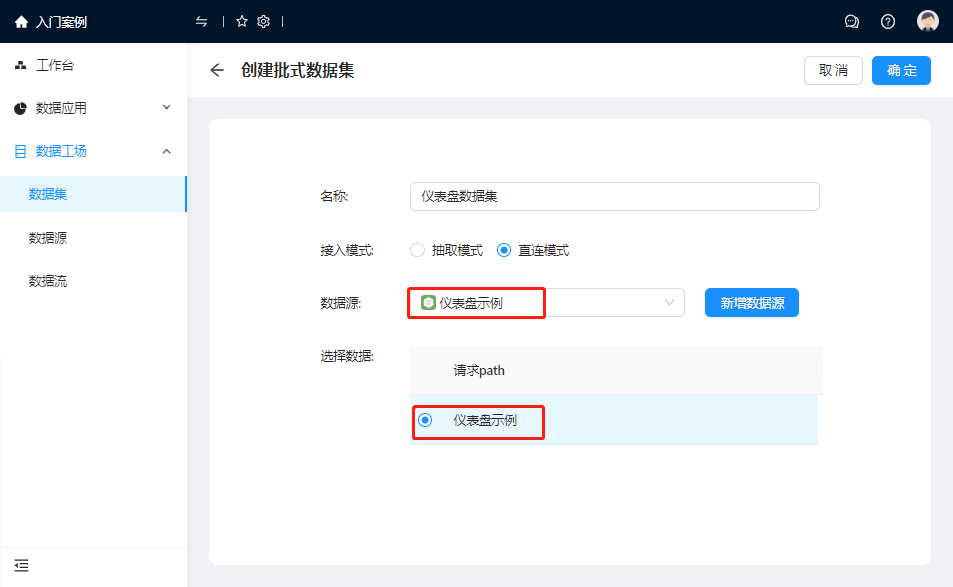
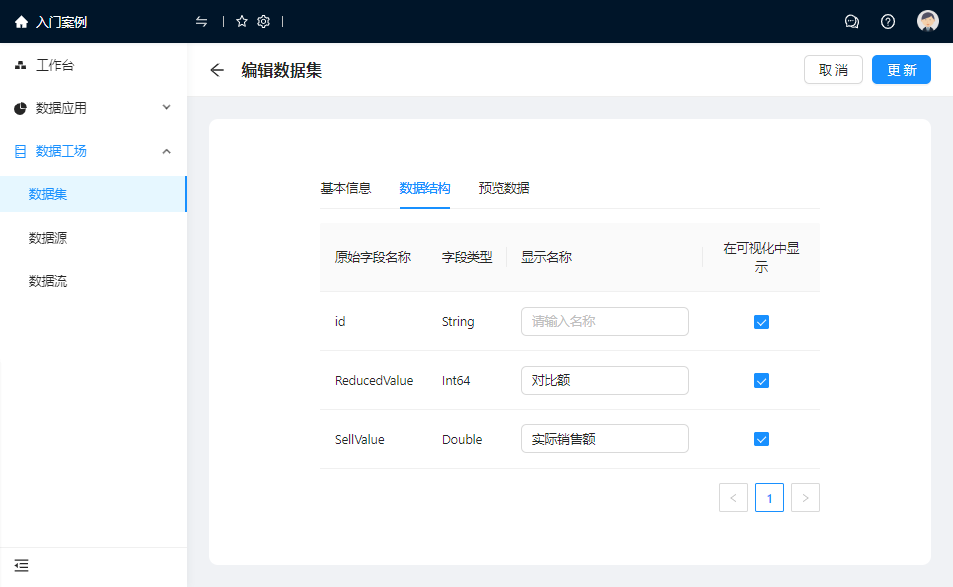
2. 创建仪表板
(1)添加可视化组件
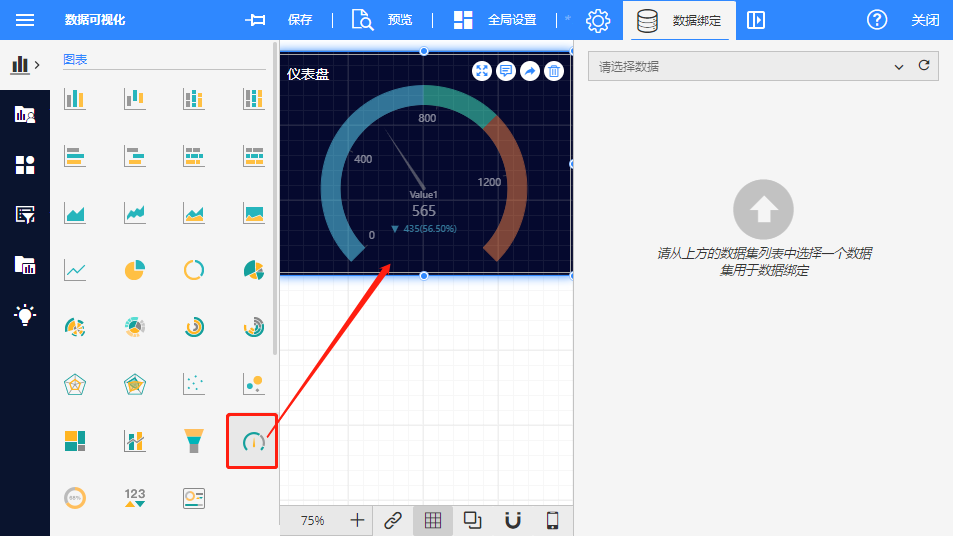
(2)数据绑定
选中可视化组件进行数据绑定。
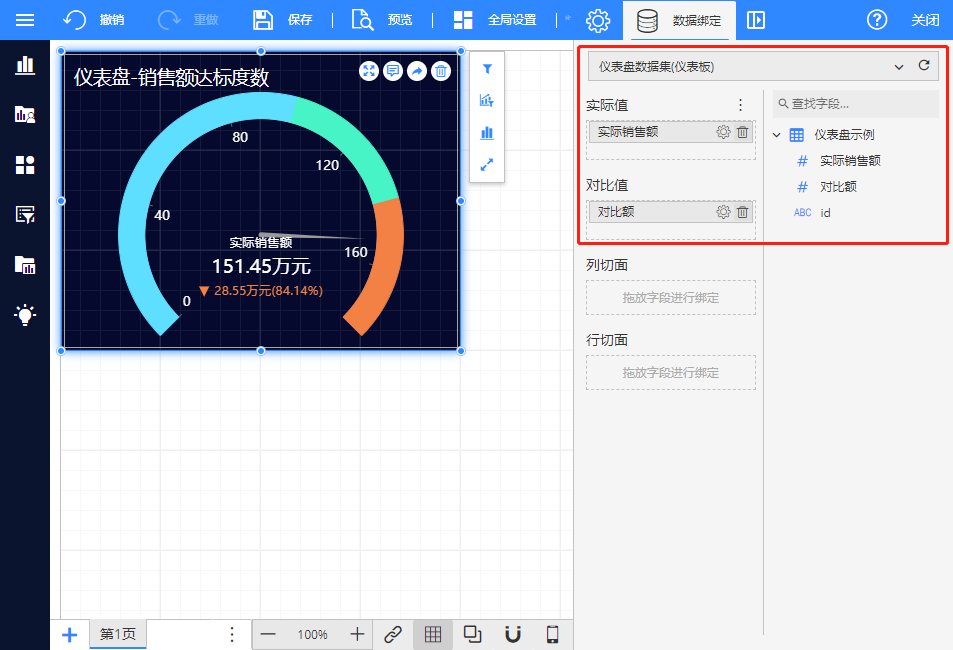
除了绑定api数据集字段作为对比值,也可通过属性面板自定义对比值。
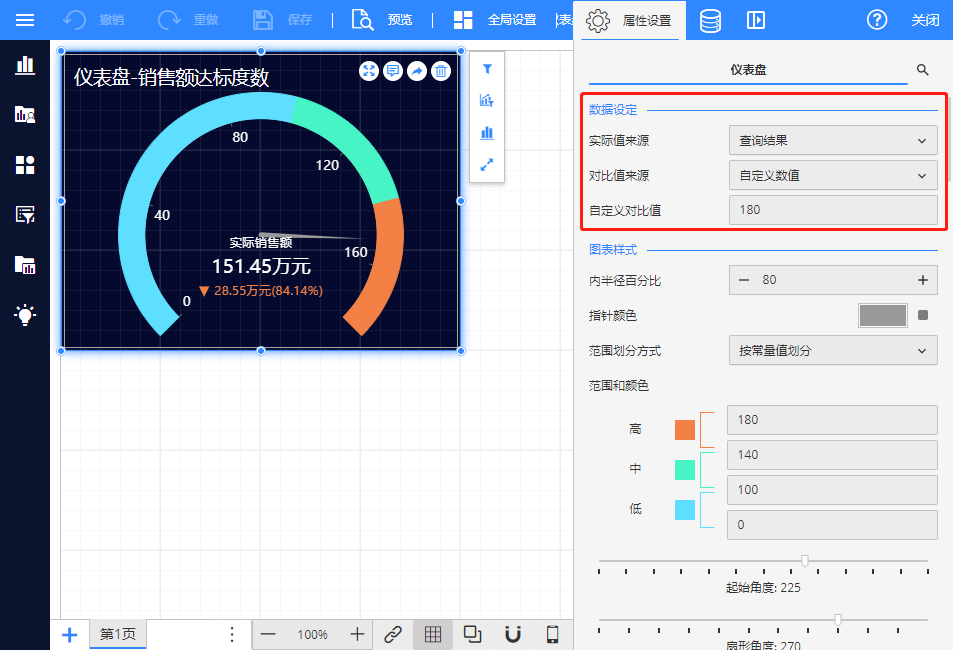
(3)样式设置